Bi radi dali svoji kreativnosti prosto pot z Inkscape? Orodje za ustvarjanje zvezd je odličen način za oblikovanje fascinantnih geometrijskih oblik. To vsestransko orodje omogoča oblikovanje ne le zvezd, temveč tudi mnogokotnikov in poligonalnih oblik. V nadaljevanju se boste naučili korak za korakom, kako učinkovito uporabiti orodje za risanje zvezd in ustvariti edinstvene dizajne.
Najpomembnejša spoznanja
- Z orodjem za risanje zvezd lahko oblikujete različne vrste zvezd in mnogokotnikov.
- Z uporabo tipke za nadzor lahko prilagodite obliko in simetrijo vaših zvezd.
- Možnost naključnih sprememb ponuja spontano navdih za kreativne dizajne.
- Tudi urejanje mnogokotnikov z uporabo orodja ni zapleteno.
Korak za korakom
Najprej izberite orodje za risanje zvezd. Za ustvarjanje novega objekta kliknite in povlecite po platnu. Pri tem lahko za obračanje objekta uporabite tudi premike miške. Ko sprostite miško, boste ustvarili svojo prvo enostavno zvezdo izravnano.
Orodje za risanje zvezd je interaktivno, kar pomeni, da lahko z različnimi ročaji opravite dodatne prilagoditve. Preko vrstice funkcij lahko spremenite različne parametre, na primer število robov. Če želite na primer preiti iz petih robov na sedem, to storite preko ustrezne možnosti.
Če želite spremeniti obliko notranjega območja svoje zvezde, med vlečenjem ročajev držite tipko za nadzorovanje. To bo zagotovilo simetrične prilagoditve. Tako lahko enostavno potegnete notranje območje navznoter.
Če želite prilagoditi zunanji rob svoje zvezde, uporabite enak postopek: med vlečenjem ročajev držite tipko za nadzorovanje, kliknite in povlecite vrhove, da jih premaknete navzven ali navznoter. Če ne držite tipke za nadzorovanje, bo na zvezdi nastala zanimiva zvitost.
Z uporabo te tehnike lahko tudi nekoliko zavrtite posamezne točke in ustvarite kreativne variacije. Zamislite si, da bi vsako točko obravnavali kot vozlišče in jo zavrteli v krogu. Dejstvo je, da lahko tako nastanejo zelo lepi, raznoliki učinki.
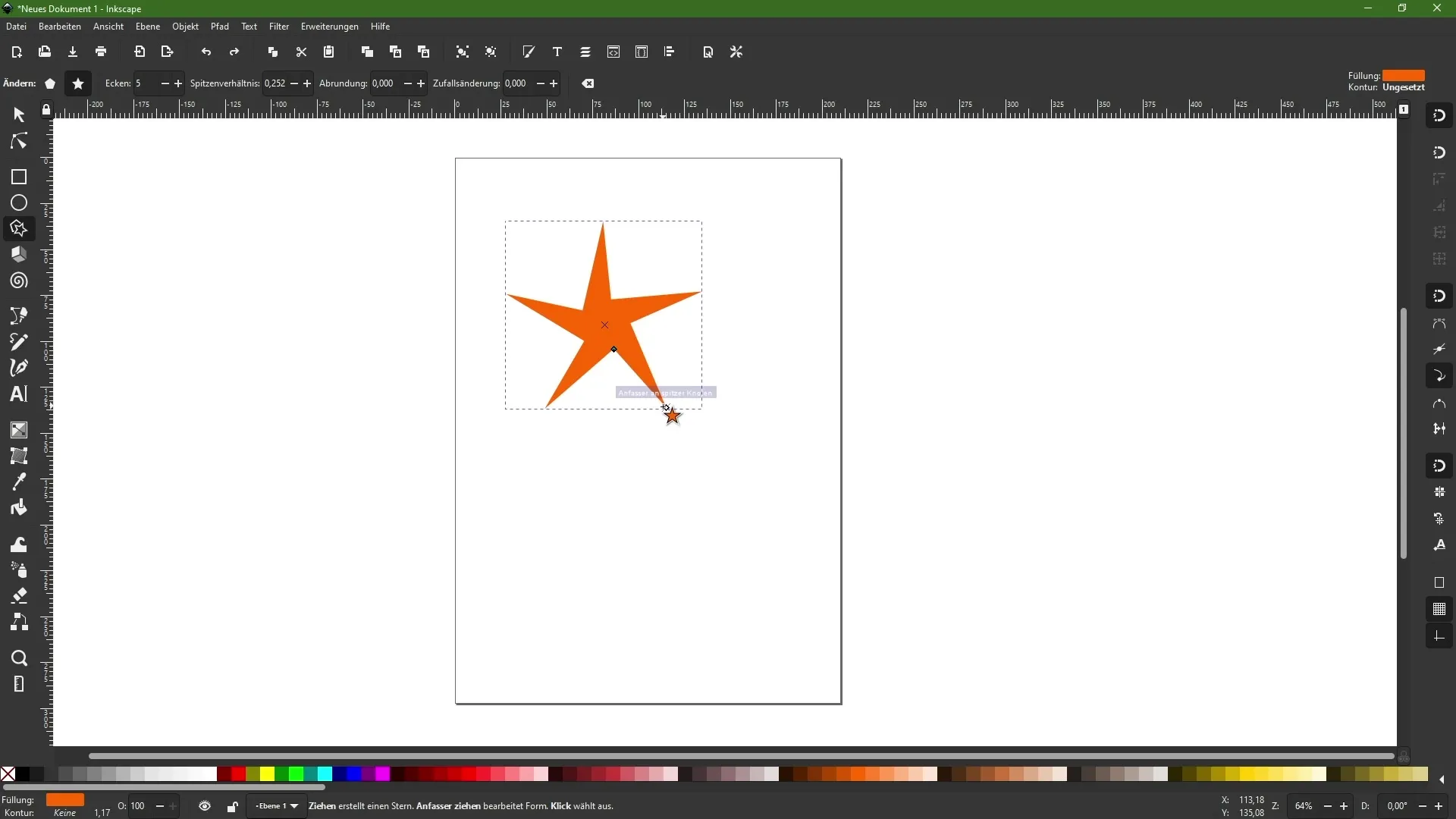
Če želite zaobliti robove svoje zvezde, držite tipko Maj in previdno povlecite točke desno ali levo. Pazite, da ne povlečete predaleč, saj lahko to privede do izgube značilnih potez vaše zvezde in preoblikovanja v abstraktni vzorec.
Če iščete navdih, lahko preizkusite funkcijo naključnih sprememb. To najdete v vrstici funkcij. Preko te funkcije lahko vnesete vrednost; program bo nato generiral naključne variacije vaše zvezde. Prav tako lahko zadržujete tipko Alt in vlečete za ročaj, da dosežete naključni učinek.
Naslednjo zvezdo lahko hitro ustvarite tako, da preprosto ponovno uporabite orodje za risanje zvezd in nadaljujete s prilagajanjem oblike. Tako se lahko pod določenimi pogoji ustvarijo nepričakovani dizajni, ki vas navdihnejo. Presenečeni boste, koliko kreativnih pristopov lahko izhaja iz takšnih eksperimentalnih oblik.
Ali ste morda menili, da bi zamenjali orodje za mnogokotnike? Preklopite nanj tako, da izberete orodje in omogočite možnost "običajnega mnogokotnika". Tu lahko prav tako določite število robov. Če na primer želite ustvariti šestkotnik, izberite ta parameter.
Enako kot pri orodju za risanje zvezd lahko tudi pri orodju za mnogokotnike prilagodite obliko tako, da povečate ali zmanjšate objekt. Tu lahko prav tako uporabite tipko Maj, da previdno zaoblite robove. Vendar bodite pozorni, saj bolj ko omenjeni proces poganjate, bolj se vaš mnogokotnik spremeni v abstraktni objekt.
Ponastavitev nastavitev je prav tako možna s preprostim izbiro ustrezne tipke v vrstici funkcij. To bo pripeljalo do vrnitve na orodje za risanje zvezd, kjer boste lahko ponastavili svojo obliko.
Povzetek
Zdaj ste spoznali osnove orodja za risanje zvezd v Inkscape. Z interaktivnimi funkcijami in možnostjo kreativnega oblikovanja dizajnov lahko oblikujete tako preproste kot kompleksne geometrijske oblike. Preprosto eksperimentirajte in poiščite svoj lasten slog!
Prav pogosto zastavljena vprašanja
Kako lahko spremenim število robov svoje zvezde?Število robov lahko prilagodite preko vrstice funkcij.
Kaj se zgodi, če ne držim tipke za nadzorovanje?Bre zdržanja tipke za nadzor, lahko vrhove svoje zvezde zvijete.
Ali obstaja funkcija za naključne spremembe?Da, v vrstici funkcij lahko aktivirate funkcijo naključnih sprememb, da dobite kreativen navdih.
Kako zaobliti robove?Med pritiskom na tipko Shift previdno povlecite ustreznje točke.
Kaj storiti, če želim obliko ponastaviti?Izberite gumb za ponastavitev v vrstici funkcij, da ponastavite svoje nastavitve.


